部品マスタ画面
![]() 概要
概要
部品マスタデータを入力・編集する画面です。1画面1部品の単票形式になっていますので、別の部品を表示するには、レコード移動ボタンなどを使う必要があります。
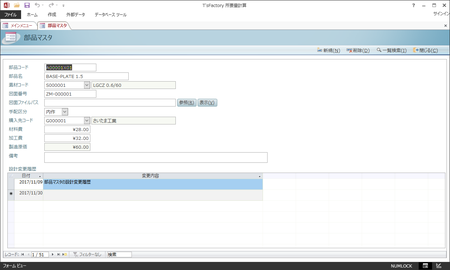
![]() 操作手順
操作手順
この画面では、次のデータを入力あるいは編集します。必ずしもすべてのデータを入力する必要はありませんが、購入先などが入力されていない場合は、所要量計算の結果の画面や帳票でもそれが分類・集計・出力されません。また、材料費や加工費は本アプリケーションでは利用されません。あくまでも「T'sFactory
部品表管理」アプリケーションとの互換性を考えたデータ項目です。これらについては、適宜必要性を検討の上、入力/未入力を判断してください。
- 部品コード
部品を特定するための一意のコードを入力します。アルファベット、数字など、15文字までのコードを入力することができます。同じコードを複数入力することはできません。他の部品と同じコードを入力すると、警告メッセージが表示されます。
- 部品名
その部品の名称を入力します。アルファベット、数字、漢字など、30文字まで名称を入力することができます。納品用の部品名と自社内の生産用部品名が異なるような場合には、それらをうまく組み合わせて命名するか、「備考」欄を使うなどしてください。
- 素材コード
その部品に使う素材を一覧から選択します。一覧には、「素材マスタ」画面で入力されたマスタデータが表示されます。また、素材コードを選択すると、その右に素材名が自動的に表示されます。ここで素材名を変更することはできません。
- 図面番号
その部品の図面の管理番号を、15文字までの任意の文字で入力します。
- 図面ファイルパス
CADソフトで作った図面ファイルのフルパスを直接入力するか、[参照]ボタンのクリックで表示される「図面ファイルの選択」画面で選択します。正しく入力すると、[表示]ボタンによって、その拡張子に関連付けされたアプリケーションでそのファイルを開くことができます。
※図面ファイルだけでなく、ExcelやPDF等の関連資料も登録・表示することができます。
- 手配区分
「内作」、「外注」、「購買」の3つの中から選択してください。
- 購入先コード
その部品の購入先を一覧から選択します。一覧には、「購入先マスタ」画面で入力されたマスタデータが表示されます。また、購入先コードを選択すると、その右に購入先名が自動的に表示されます。ここで購入先名を変更することはできません。
- 材料費
部品1ケ当りの材料費を入力します。小数も入力可能です。なお¥マークの入力は必要ありません。自動的に付加されます。
- 加工費
部品1ケ当りの加工費を入力します。小数も入力可能です。なお¥マークの入力は必要ありません。自動的に付加されます。
- 製造原価
(材料費+加工費)で自動的に計算・表示されます。直接編集することはできません。
- 備考
その部品に関する備考を、64文字までの任意の文字で入力します。
- 設計変更履歴
その部品の設計変更履歴に関して、「日付」と「変更内容」を入力します。1つの部品について、事実上無制限の履歴を入力することができます。
「日付」欄には今日の日付が初期表示されます。必要があれば他の日付に変更してください。変更する際には、次のようないろいろな入力方法をとることができます。入力のしやすさや分かりやすさによって好みの入力方法を使ってください。また、入力欄の右に表示されるアイコンをクリックすることで、カレンダ画面から選択することもできます。- 2017/09/01
- 2017/9/1
- 2017-9-1
- 17/09/01
- 17/9/1
- 9/1 (年を省略した場合、自動的に現在日付の年が使われます)
- 9-1 (年を省略した場合、自動的に現在日付の年が使われます)
- 2017年9月1日
- H29/9/1 (平成は「H」、昭和は「S」、大正は「T」、明治は「M」)
- H29-9-1
また「変更内容」には、128文字まで任意の文字(文章)を入力することができます。
![]() 各ボタンの機能
各ボタンの機能
| 新規 | 画面を一番最後の空の画面に移動し、新規レコードを入力できる状態にします。 |
|---|---|
| 削除 | 現在表示されている部品のデータを削除します。 このボタンをクリックすると確認メッセージが表示されますので、削除してよければそのまま[はい]ボタンをクリックしてください。 ※その設計変更履歴も同時に削除されます。 |
| 一覧検索 | 「部品マスタ」画面は1画面1部品の単票形式になっているため、既存の特定の部品を探すには、1画面ずつレコード移動していくか、各種検索機能を使う必要があります。そのような場合にこのボタンをクリックしてください。「部品マスタ一覧検索」画面が表示され、部品コードと部品名の一覧から所定の部品を探すことができます。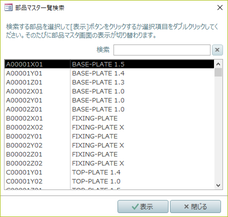 この「部品マスタ一覧検索」画面では、部品を選択するたびに画面を閉じる必要はありません。開いたまま[表示]ボタンをクリックすることによって、あるいは選択項目をマウスでダブルクリックすることによって、その都度「部品マスタ」画面がその部品の内容に切り替わります。 |
| 閉じる | この画面を閉じて、「メインメニュー」画面に戻ります。 |